Terjemahan disediakan oleh mesin penerjemah. Jika konten terjemahan yang diberikan bertentangan dengan versi bahasa Inggris aslinya, utamakan versi bahasa Inggris.
Tambahkan aset ke proyek
Sebagai administrator portal, Anda memutuskan cara menetapkan AWS IoT SiteWise aset Anda ke proyek. Anda memberikan akses ke pengguna di tingkat proyek, jadi Anda harus mengelompokkan aset terkait ke dalam proyek yang akan memiliki kumpulan pemirsa umum.
catatan
Anda hanya dapat menambahkan aset ke proyek jika Anda seorang administrator portal. Pemilik proyek dan pemirsa dapat menjelajahi aset dalam proyek yang mereka akses, tetapi tidak dapat menambahkan aset ke proyek.
Anda dapat menambahkan aset ke proyek yang ada atau Anda dapat membuat proyek untuk aset yang dipilih.
Menambahkan aset ke proyek baru
Di bilah navigasi, pilih ikon Aset.

-
(Opsional) Pilih proyek dalam daftar drop-down proyek untuk menampilkan hanya aset dari proyek tertentu.

-
Pilih aset dalam hierarki Aset, lalu pilih Tambahkan aset ke proyek.
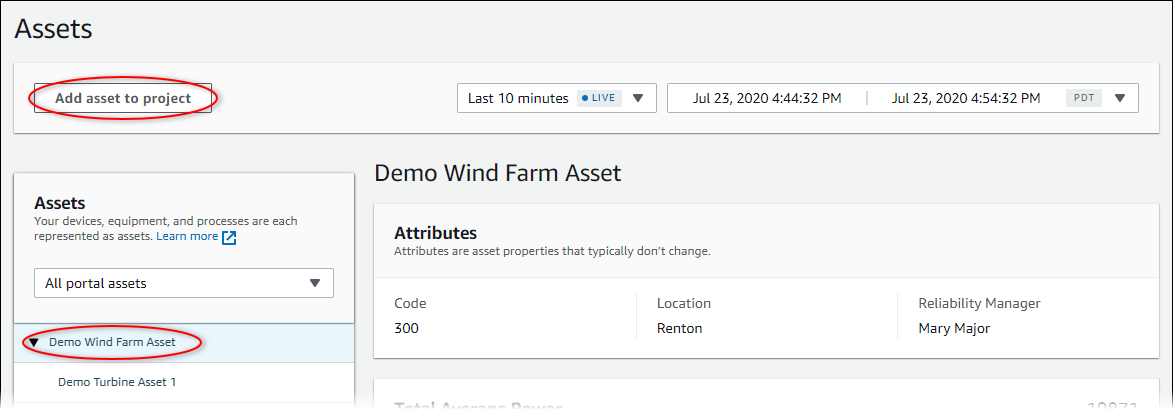
catatan
Anda hanya dapat menambahkan hierarki simpul tunggal (aset dan semua aset yang berada di bawah aset tersebut) ke proyek. Untuk membuat dasbor untuk membandingkan dua aset yang merupakan turunan dari aset induk umum, tambahkan induk umum tersebut ke proyek.
-
Dalam kotak dialog Tambahkan aset ke proyek, pilih Buat proyek baru, lalu pilih Berikutnya.
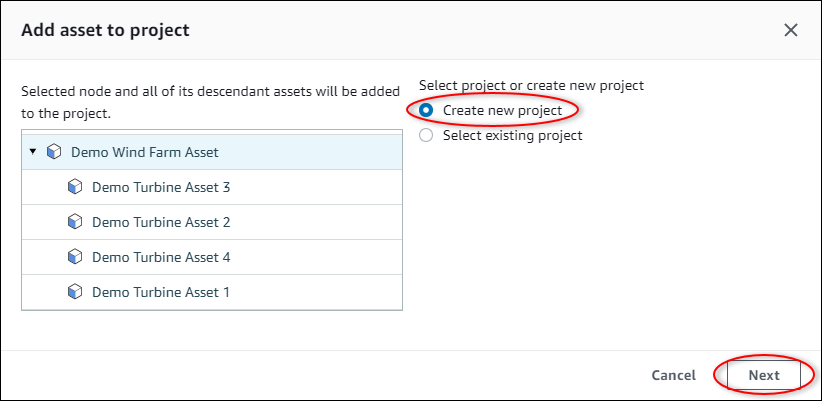
-
Dalam Nama proyek, masukkan nama untuk proyek Anda. Jika Anda berencana untuk membuat beberapa proyek, masing-masing dengan kumpulan aset yang berbeda, pilih nama deskriptif.
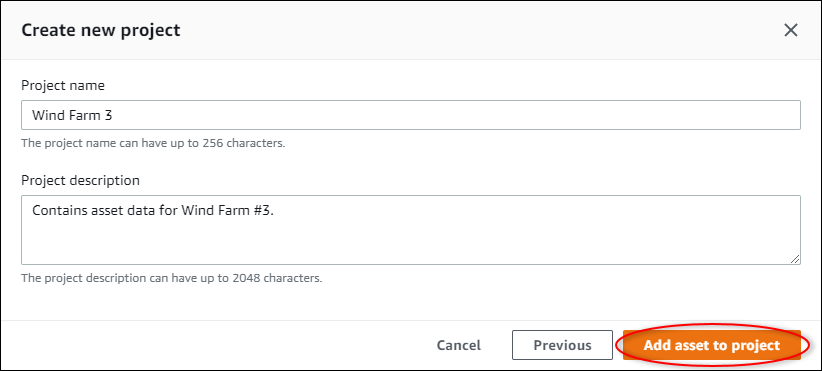
-
Dalam deskripsi Proyek, masukkan deskripsi proyek dan isinya.
Anda dapat menambahkan pemilik proyek setelah Anda membuat proyek.
-
Pilih Tambahkan aset ke proyek.
Kotak dialog Create new project ditutup, dan halaman proyek baru akan terbuka.
Menambahkan aset ke proyek yang sudah ada
Di bilah navigasi, pilih ikon Aset.

-
(Opsional) Pilih proyek dalam daftar drop-down proyek untuk menampilkan hanya aset dari proyek tertentu.

-
Pilih aset dalam hierarki Aset, lalu pilih Tambahkan aset ke proyek.
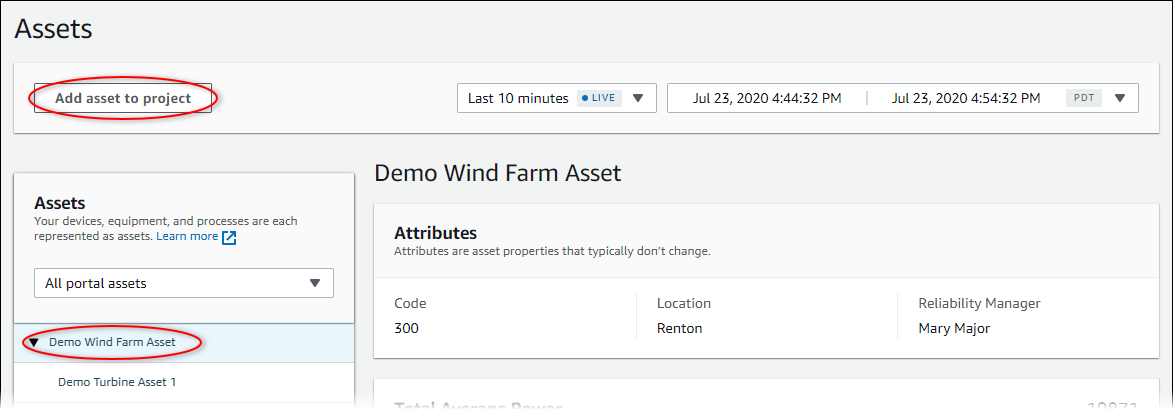
catatan
Anda hanya dapat menambahkan hierarki simpul tunggal (aset dan semua aset yang berada di bawah aset tersebut) ke proyek. Untuk membuat dasbor untuk membandingkan dua aset yang merupakan turunan dari aset induk umum, tambahkan induk umum tersebut ke proyek.
-
Dalam kotak dialog Tambahkan aset ke proyek, pilih Pilih proyek yang ada, lalu pilih proyek untuk menambahkan aset.
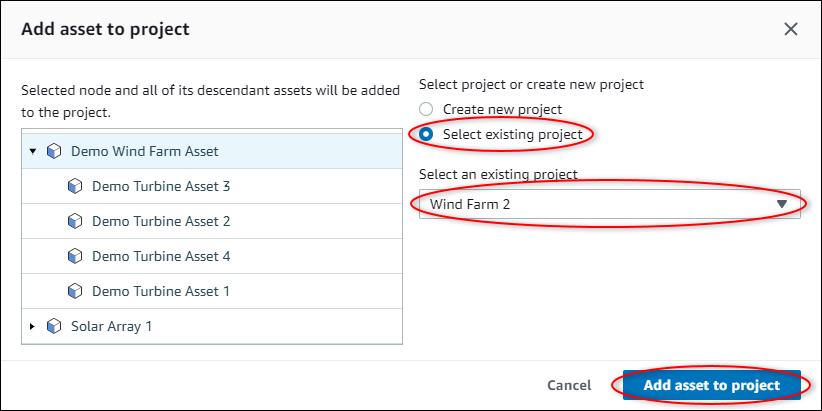
-
Pilih Tambahkan aset ke proyek.
Kotak dialog Create new project ditutup, dan halaman proyek baru akan terbuka.
Menghapus aset dari proyek
Sebagai administrator portal, Anda dapat menghapus aset dari proyek jika Anda tidak lagi membutuhkannya.
Untuk menghapus aset dari proyek
Di bilah navigasi, pilih ikon Proyek.

-
Pada halaman Projects, pilih proyek untuk menghapus aset dari.
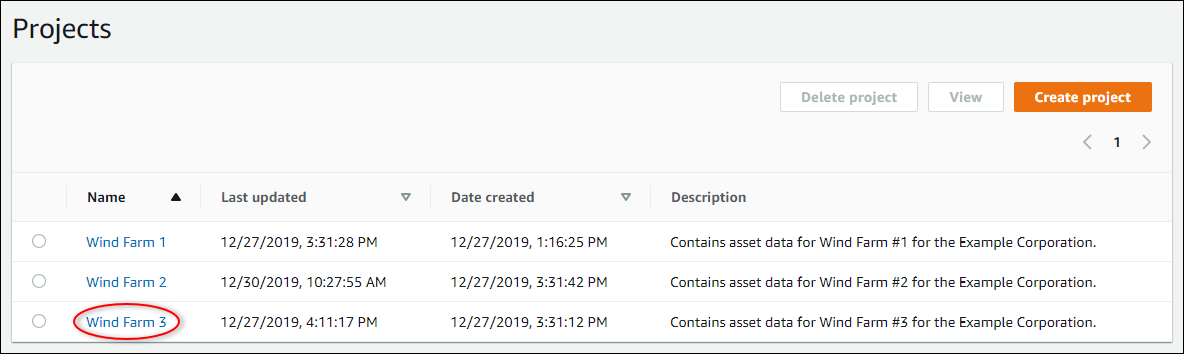
-
Pilih Hapus semua aset dari proyek.
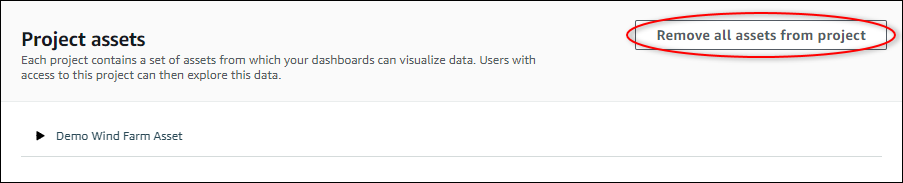
-
Di kotak dialog, konfirmasikan bahwa Anda ingin menghapus aset.